
时间:2020-10-10 22:56:03 来源:www.win10xitong.com 作者:win10
我们在以前的教程中,也说过win10系统如何禁止在关机时不自动更新的问题,这个win10系统如何禁止在关机时不自动更新问题还难到了一些平时很懂win10的网友,身边没有人帮忙解决win10系统如何禁止在关机时不自动更新的问题的话,小编也在查阅了相关的很多资料后,用这个流程:1、在桌面环境下,按下键盘上win+R键调出运行窗口,并输入"gpedit.msc"命令,并"确定";2、打开本地组策略后,找到"用户配置→管理模板→windows组件→windows更新",并相应在右侧找到不要在"关闭windows"对话框显示"安装更新并关机"就行了。下面的内容就是今天小编给大家带来的win10系统如何禁止在关机时不自动更新的完全操作手法。
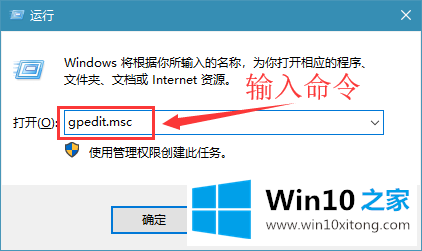
2、打开本地组策略后,找到"用户配置→管理模板→windows组件→windows更新",并相应在右侧找到不要在"关闭windows"对话框显示"安装更新并关机";
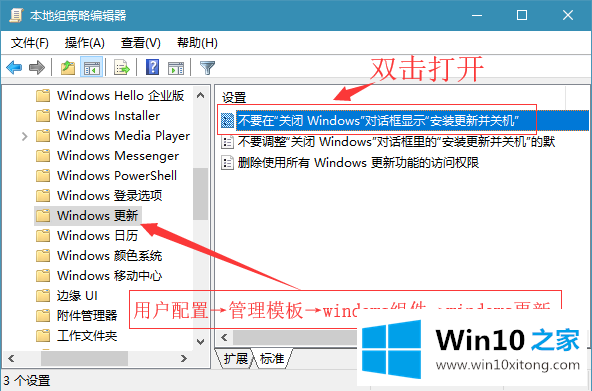
3、双击打开,勾选"已启用",并确定保存;
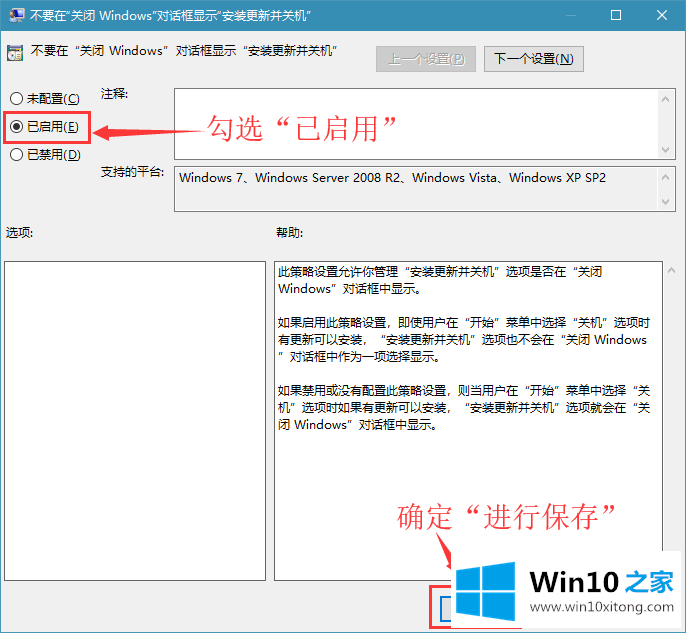
以上就是win10系统如何禁止在关机时不自动更新的方法,希望对大家有所帮助。
以上的内容已经非常详细的讲解了win10系统如何禁止在关机时不自动更新的完全操作手法,要是顺利的帮助你把这个win10系统如何禁止在关机时不自动更新的问题处理好了,希望你继续支持本站,如果有什么意见,可以给小编留言,谢谢大家。